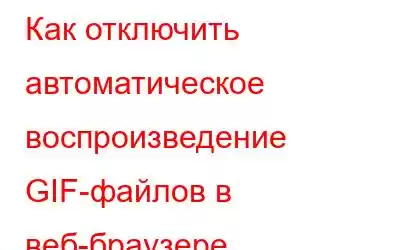Анимированные GIF-файлы — лучший способ оживить статические изображения. Они передают сообщение и информацию легко и лучше по сравнению с другими форматами изображений (JPEG, PNG). Они интересны, забавны, могут быть понятными и бессмысленными одновременно. Самое приятное в них то, как они общаются и используются. Но иногда они могут мешать и очень раздражать. Лично мне не нравится, когда эти анимации воспроизводятся автоматически без разрешения. Кроме того, они съедают большую часть трафика, что приводит к замедлению загрузки страницы. Но хорошая новость заключается в том, что мы можем остановить автоматическое воспроизведение GIF-файлов в нашем веб-браузере. Итак, если вы не любите GIF-файлы, вы можете просто отключить их и ускорить загрузку страницы.
Вот как отключить автозапуск GIF-файлов:
1. Отключить автоматическое воспроизведение GIF-файлов в Google Chrome
Google Chrome — широко используемый браузер в мире. Им действительно легко пользоваться, а широкий выбор предлагаемых расширений делает его еще лучше. Расширения добавляют практичности в Google Chrome, для этого мы снова воспользуемся расширением. Лучшее расширение, которое вы можете использовать — GIF Jam.
img src: beebom
Название говорит само за себя, оно отображать первый кадр любого GIF-изображения на веб-странице, но не разрешать его загрузку. Это не значит, что вы не сможете увидеть GIF, если захотите, просто отключив расширение и обновив страницу, вы сможете просмотреть GIF.
img src: beebom
Если вас устраивает автоматическое воспроизведение GIF-файлов, но вас беспокоит время потоковой передачи, вы можете использовать альтернативное расширение GIF-задержки (загрузить). Это расширение будет отображать GIF-файлы на веб-странице, когда они полностью загружены. Таким образом, вы можете просмотреть весь GIF-файл за один раз, не тратя время на ожидание.
2. Отключить автоматическое воспроизведение GIF-файлов в Mozilla Firefox
Подобно тому, как мы использовали расширение в Chrome, мы можем использовать надстройки в Firefox для той же цели. Вы можете скачать и установить Расширение Toggle Animated GIFs (скачать).
С помощью этого расширения вы можете использовать сочетания клавиш для включения и отключения GIF. Нажмите одновременно клавиши Ctrl+M на текущей вкладке, чтобы воспроизвести или приостановить GIF-файл. Чтобы перезапустить анимацию, нажмите Shift+M.
Чтобы навсегда отключить автоматическое воспроизведение GIF-файлов, вы можете изменить конфигурацию браузера.
Для этого выполните следующие действия:
img src: beebom
img src: beebom
img src: beebom
Нажмите «ОК», и все GIF-файлы перестанут воспроизводиться автоматически. Чтобы восстановить настройки по умолчанию, замените текст «none» на «normal», как объяснялось ранее.
3. Запретить автозапуск GIF-файлов в Opera
Это расширение есть не только в Chrome и Firefox, но и в Opera есть расширение, которое отключает автозапуск GIF-файлов. Он называется блокировщиком GIF (скачать). После установки чтобы включить/отключить нажмите на значок. После включения GIF-файлы на любой веб-странице будут заменяться значком блокировки GIF-файлов.
img src: beebom
Чтобы просмотреть GIF-файлы, отключите расширение и перезагрузите страницу.
4. Запретить автоматическое воспроизведение GIF-файлов в Internet Explorer
Вам не нужно устанавливать расширение, поскольку Internet Explorer имеет встроенную функцию. Чтобы включить его, щелкните меню «Инструменты», затем выберите «Свойства обозревателя».
img src: beebom
Здесь в новом окне перейдите к «Дополнительно». » и затем прокрутите вниз до раздела «Мультимедиа» на панели «Настройки».
Теперь снимите флажок «Воспроизводить анимацию на веб-страницах», это отключит автоматическое воспроизведение GIF-файлов.
Вы необходимо перезапустить Internet Explorer, чтобы применить изменения.
img src: beebom
Альтернативный способ — нажать клавишу «Esc».
5 . Остановить автоматическое воспроизведение GIF-файлов в Safari (или нет!)
Обновление MacOS High Sierra сильно изменило браузер Safari. Теперь вы можете блокировать видео, но это не останавливает автоматическое воспроизведение GIF-файлов. Чтобы остановить их, необходимо установить расширение Deanimator (скачать). Но это старое расширение без каких-либо обновлений, поэтому вы можете попробовать и проверить, работает ли оно. Если это не сработает, то вам не повезло, поскольку другого способа отключить автоматическое воспроизведение GIF-файлов в Safari невозможно.
img src: beebom
Подведение итогов
GIF действительно лучшее средство, добавляемое к изображениям для придания им нового и привлекательного вида. Но чрезмерное использование чего-либо вредно, как и GIF-файлы. Когда они прерывают, пока работая и посещая веб-страницы, необходимо отключить их автовоспроизведение. Это уменьшит время загрузки страницы, поскольку будет потребляться меньше данных. В настоящее время не существует проверенного способа сделать это в браузере Safari и Edge в Windows 10. Обсуждаемое расширение – это удобный и быстрый способ отвлечься.
Читать: 0